发布时间:2023-05-12 17: 06: 56
品牌型号:联想GeekPro 2020
系统: Windows 10 64位专业版
软件版本: CorelDRAW Graphics Suite
无论是图形、文字、抠图等,都可以在coreldraw中通过填充颜色的方式变得五彩斑斓。虽然coreldraw颜色填充的方法很简单,但也有一些需要注意的事项。接下来,本文会介绍coreldraw怎么填充颜色,coreldraw填充颜色不显示的相关内容,感兴趣的小伙伴可以关注起来。
一、coreldraw怎么填充颜色
coreldraw的填充颜色功能,可用于绘制的图形、文字中,是通过填充工具实现的功能。下面以图形的颜色填充为例,简单演示一下操作。
如图1所示,使用coreldraw左侧的图形工具,比如星形、螺纹、多边形等,在右侧的画布上绘制一个图形。
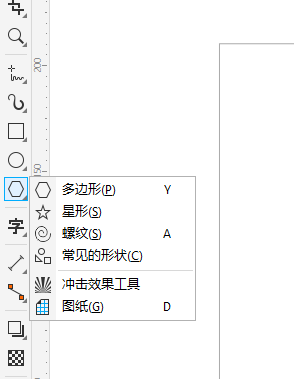
比如,如图2所示,在画布上拖动鼠标简单绘制一个星星图形。此时,星星图形会处于选中的状态。
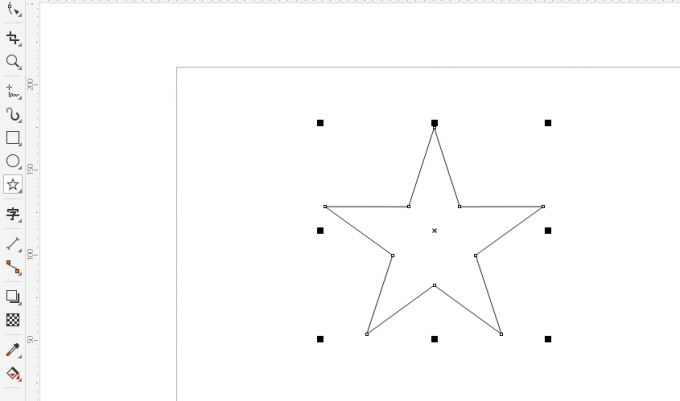
接着,如图3所示,在左侧工具栏中选择“交互式填充”功能,以进行颜色的填充。

切换到交互式填充工具后,如图4所示,顶部工具会自动切换到对应的功能。
选择工具中的纯色填充,然后在右侧的色板中选择目标颜色,即可完成图形的填充。
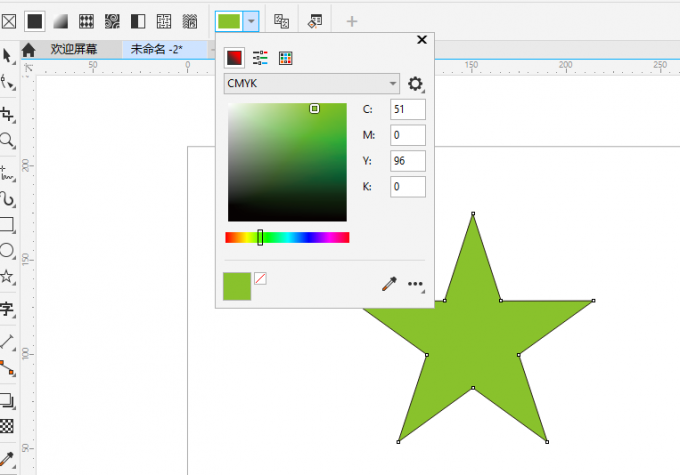
除了纯色填充外,coreldraw也提供了渐变、图案、向量图形等填充功能,大家可以尝试一下让图形的设计变得更有创意。
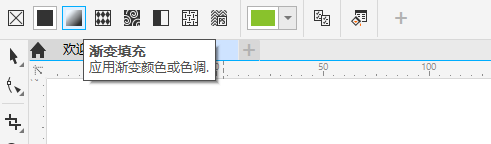
二、coreldraw填充颜色不显示
通过上述的图形颜色填充演示,可以看到,coreldraw的填充颜色功能操作比较简单,但其实也有一些需要注意的地方,如果操作不当会导致颜色不显示的问题。那么,哪些情况会导致coreldraw填充颜色不显示?
1.非闭合曲线图形
非闭合曲线,也称为开放式曲线,即图形存在开放部分,未完全封闭起来。对于这类图形,在coreldraw的默认设置下是无法填充颜色的。
如果确实想进行非闭合曲线的颜色填充,也是可以通过调整设置的方式来实现。
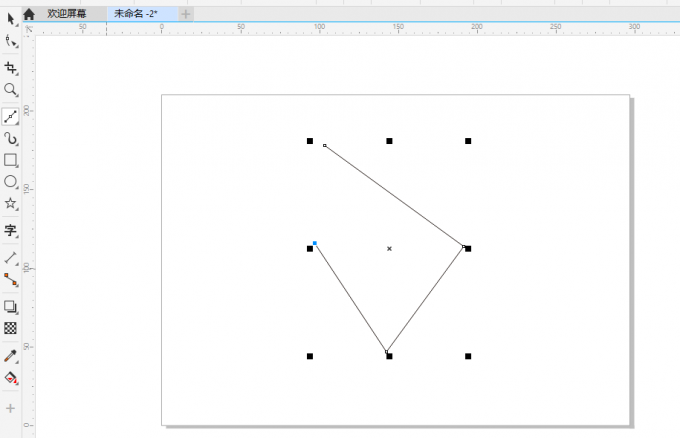
依次点击coreldraw的工具菜单-选项-coreldraw,打开软件的设置窗口。
如图7所示,点击设置窗口右上角的第一个文档图标,并选择其中的“常规”功能。接着,在右侧的“偏好”设置中,勾选“填充开放式曲线”,即可实现非闭合曲线的颜色填充。
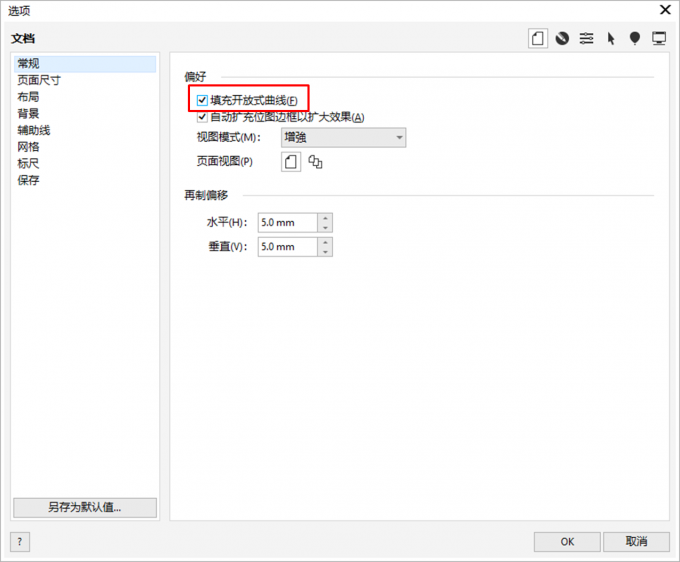
2.对象被锁定
如果需要填充颜色的对象被锁定的话,也会导致填充颜色不显示的问题。
怎么查看对象是否被锁定呢?如图8所示,在右侧的对象管理器(可通过窗口菜单中的泊坞窗功能调出对象管理器)中,查看对象所在的图层是否有“上锁锁头”的标记。如有的话,将其切换为未锁定,即可进行对象的颜色填充。
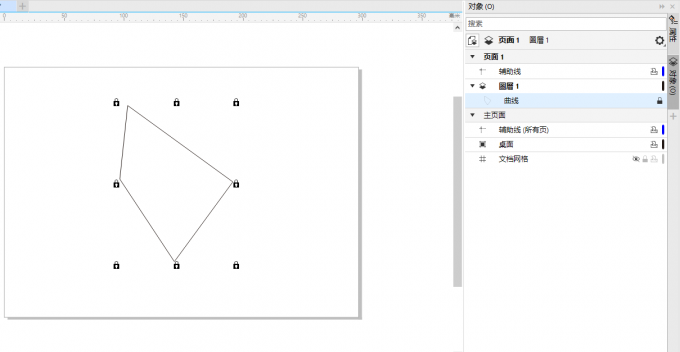
3.填充图形是位图
如果是位图中的选定对象,在coreldraw中是无法填充颜色的。但可以通过转换曲线的方式,如coreldraw的轮廓描摹功能等,将位图转换为曲线图形后,再进行对象的颜色填充。
4.未选定对象
coreldraw在进行颜色填充时,需要先选定对象,一般在绘制图形后会自动选定。如果绘制好图形后,进行了其他的设置操作,会让图形处于未选中状态,此时再切换到填充工具时,就无法进行颜色填充。
解决方法很简单,只需切换选择工具,在对象上点击一下使其处于选中状态,即可正常进行颜色填充。
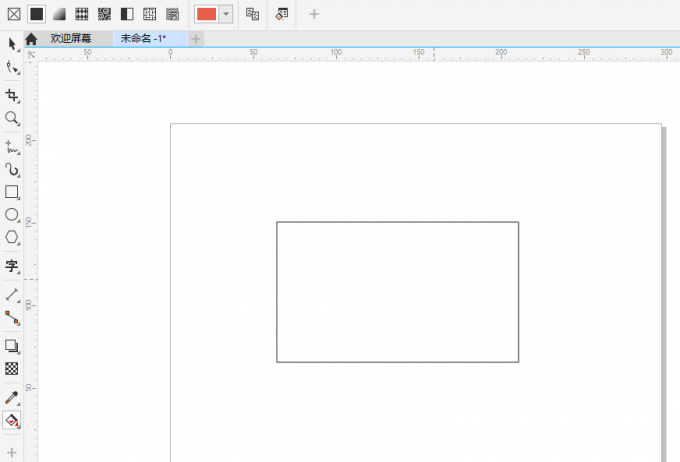
三、小结
以上就是关于coreldraw怎么填充颜色,coreldraw填充颜色不显示的相关内容。coreldraw填充颜色的操作还是比较简单的,但要关注一些小细节,比如要选中对象、图形线条要闭合(通过设置也可以不闭合)、位图不能填充等。除了纯色填充外,也可以进行渐变、图案等填充。
作者:泽洋
展开阅读全文
︾